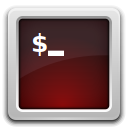Activați fișierele offline în Windows 10
Windows 10 include o funcție numită Fișiere offline, care permite ca fișierele și folderele din rețea să fie disponibile offline atunci când nu sunteți conectat la acea rețea. Această caracteristică este foarte utilă atunci când trebuie să accesați resursele rețelei în timp ce sunteți offline. Iată cum să-l activați.
Merită menționat că Offline Files nu este o caracteristică nouă a Windows 10. A fost disponibil cel puțin în Windows 2000.
Fișiere offline pune la dispoziția utilizatorului fișierele de rețea, chiar dacă conexiunea la rețea la server este indisponibilă sau lentă. Când lucrați online, performanța accesului la fișiere este la viteza rețelei și a serverului. Când lucrați offline, fișierele sunt preluate din folderul Fișiere offline la viteze de acces locale. Un computer trece în modul Offline atunci când:
- Întotdeauna offline modul a fost activat
- Serverul este indisponibil
- Conexiunea la rețea este mai lentă decât un prag configurabil
- Utilizatorul comută manual la modul Offline utilizând Lucrați offline butonul din File Explorer
Este posibil să activați fișierele offline fie cu panoul de control, fie cu o modificare a registrului. Să revizuim ambele metode.
Pentru a activa fișierele offline în Windows 10, urmează următoarele instrucțiuni.
- Deschide clasicul Panou de control aplicația.
- Comutați vizualizarea fie la „pictograme mari”, fie la „pictograme mici”, așa cum se arată mai jos.
- Găsiți pictograma Centrul de sincronizare.
- Deschideți Centrul de sincronizare și faceți clic pe link Gestionați fișierele offline pe stanga.
- Faceți clic pe Activați fișierele offline buton.
- Reporniți Windows 10 pentru a aplica modificările.
Esti gata.
Alternativ, puteți activa funcția cu o modificare a registrului.
Activați fișierele offline cu o modificare a registrului
- Deschide Aplicația Registry Editor.
- Accesați următoarea cheie de registry.
HKEY_LOCAL_MACHINE\SYSTEM\CurrentControlSet\Services\CSC
Vedeți cum să accesați o cheie de registry cu un singur clic.
- În dreapta, modificați sau creați o nouă valoare DWORD de 32 de biți Start.
Notă: chiar dacă sunteți rulează Windows pe 64 de biți trebuie să creați în continuare o valoare DWORD pe 32 de biți.
Setați valoarea sa la 1 în zecimal pentru a activa caracteristica Fișiere offline. - Acum, du-te la cheie
HKEY_LOCAL_MACHINE\SYSTEM\CurrentControlSet\Services\CscService. - Acolo, setați valoarea Start DWORD pe 32 de biți la 2.
- Reporniți Windows 10.
Esti gata. Pentru a economisi timp, puteți descărca următoarele fișiere Registry gata de utilizare:
Descărcați fișierele de registru
Modificarea de anulare este inclusă.
Dacă trebuie să dezactivați fișierele offline, utilizați același applet Panoul de control. Navigați la Panou de control\Toate elementele panoului de control\Centru de sincronizare, faceți clic pe link Gestionați fișierele offline pe stanga. În dialogul următor, faceți clic pe butonul Dezactivați fișierele offline.
Ca alternativă, puteți utiliza reglajul oferit de Registry pentru a-l dezactiva. De asemenea, îl puteți aplica manual setând start Valoarea DWORD pe 32 de biți la 4 sub taste HKEY_LOCAL_MACHINE\SYSTEM\CurrentControlSet\Services\CSC și HKEY_LOCAL_MACHINE\SYSTEM\CurrentControlSet\Services\CscService.
Asta e.